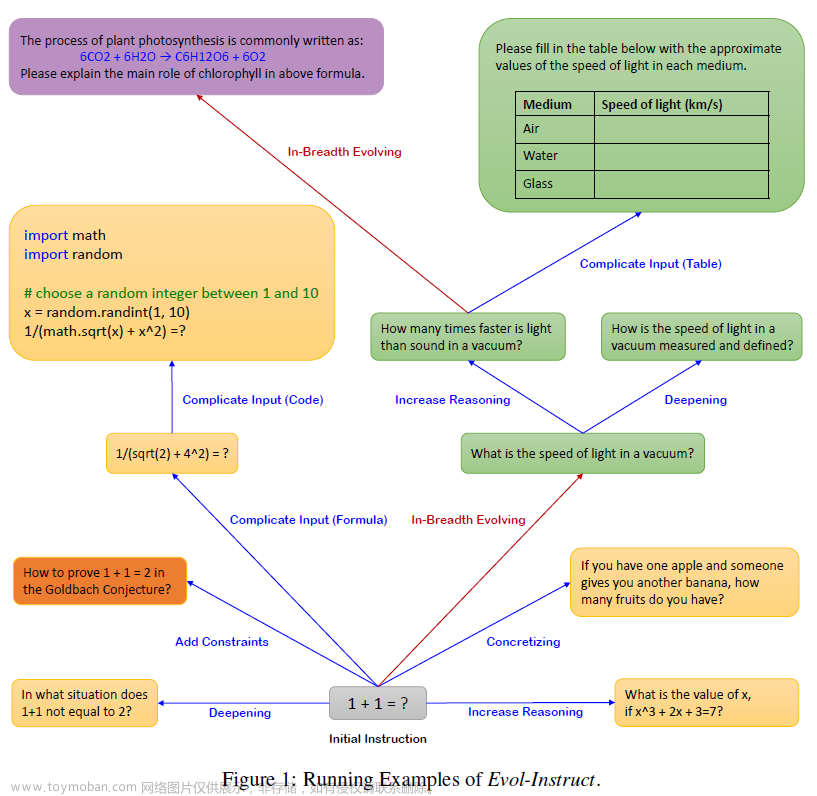🌷🍁 博主 libin9iOak带您 Go to New World.✨🍁
🦄 个人主页——libin9iOak的博客🎐
🐳 《面试题大全》 文章图文并茂🦕生动形象🦖简单易学!欢迎大家来踩踩~🌺
🌊 《IDEA开发秘籍》学会IDEA常用操作,工作效率翻倍~💐
🪁🍁 希望本文能够给您带来一定的帮助🌸文章粗浅,敬请批评指正!🍁🐥

如何免费升级 iOS 17 Developer Beta 呢?免费升级到 iOS 17 Developer Beta:官方Apple Store升级方案与爱思助手方法比较
引言
最近苹果发布了 iOS 17 的开发者预览版,但升级需要开发者账号并付费688元,这让许多普通用户感到困惑。幸运的是,苹果最近更新了免费版开发者会员资格,使得普通用户也能免费升级到 iOS 17 Developer Beta。本文将介绍如何免费升级 iOS 17 Developer Beta,让你第一时间体验最新的 iOS 版本。
摘要
本文将详细介绍普通用户如何免费升级 iOS 17 Developer Beta。首先,你需要下载官方的开发者应用「Developer」,然后使用自己的 Apple ID 登录。接下来,在设置中找到「软件更新」,选择「Beta 版更新」,然后刷新以获取 iOS 17 的推送。不仅如此,我们还将提醒你开发者测试版的风险,并解释为何不建议普通用户升级到测试版。最后,我们还将提供降级至 iOS 16 的方法和注意事项。
方案一: 官方Apple Store升级方案
iOS 17 支持设备一览

升级方法
- 需要下载苹果开发者软件:Apple Developer
下载链接:https://apps.apple.com/cn/app/apple-developer/id640199958
下载好以后打开这个软件,点击登录,使用自己的AppleID登录,登录后打开「设置」-「通用」-「软件更新」-「Beta 版更新(iOS16.4 版本开始才有这个选项)」即可查看到 iOS 17 的推送,然后升级即可。
iOS 17.0 beta 更新内容:
- 锁屏时间和调整大小
- 辅助功能新增个人声音
- 辅助功能新增辅助访问(简易模式)
- 待机功能
- 键盘新增听写语言
- 键盘表情符号支持贴纸
- 信息发送内容添加多个功能
- 音乐支持交叉渐入渐出歌曲
- 电话新增 Live Voicemail 功能
当然了!不止这些功能,如果发现其它新功能,请在评论区补充。

iOS17支持设备:
iOS 17 系统不再支持 iPhone 8、8P、X 设备,这就意味着不能使用 checkm8 硬件漏洞,同时 Palera1n 越狱将停留在 iOS 16 系统。
如何免费加入免费版开发者会员
要免费加入免费版开发者会员,你需要下载官方的开发者应用「Developer」并使用自己的 Apple ID 登录。确保你的 Apple ID 是邮箱,而不是手机号。

苹果于2023年6月6日发布了iOS 17的首个开发者预览版。今年苹果改变了测试版升级的规定,现在必须拥有开发者账号才有资格升级到Developer Beta。这是为了防止非开发者用户升级后影响使用体验并抱怨iOS系统优化不佳。

如果你不是开发者,但仍然想免费体验iOS 17 Developer Beta,现在有一个新的免费版开发者会员资格。加入免费版开发者会员非常简单,只需按照以下步骤操作:
-
打开App Store,搜索官方的开发者应用"Developer"。

-
下载并安装"Developer"应用。
-
使用你的Apple ID登录。请注意,Apple ID必须是邮箱格式,如果你的Apple ID是手机号,需要重新注册一个带有邮箱的Apple ID。

-
登录完成后,几分钟后去设置中找到"软件更新",你就能看到"Beta版更新"的选项了。
-
选择"iOS 17 Developer Beta"并刷新,你就可以收到iOS 17的推送了。

请记住,iOS 17 Developer Beta是供开发者测试应用功能和兼容性的版本,并不建议普通用户跟风升级体验。测试版可能存在各种问题,如发热、卡顿、死机、电池消耗异常、应用闪退等。
如果你还是想尝试升级,务必提前备份你的数据。在降级之前,请关闭"查找我的iPhone"功能,否则如果忘记了ID和密码,你的设备将无法使用。
登录开发者应用并准备升级
打开 App Store,搜索并下载官方的开发者应用「Developer」。使用你的 Apple ID 登录该应用。如果你的 Apple ID 是手机号,建议重新注册一个使用邮箱的 Apple ID。
获取 iOS 17 Developer Beta 更新
在登录开发者应用后,稍等片刻,然后在设置中找到「软件更新」选项。在「Beta 版更新」中,你将看到「iOS 17 Developer Beta」的选项。选择该选项并刷新,你将开始收到 iOS 17 的推送通知。
注意事项:普通用户升级测试版的风险
虽然免费升级 iOS 17 Developer Beta 很诱人,但请记住,测试版是为开发者设计的,不建议普通用户盲目跟风升级。测试版可能存在各种使用体验问题,如发热、卡顿、死机、电量异常等。如果你坚持升级,请务必提前备份数据,并明白从高版本降级至低版本时,数据将无法保留。

降级至 iOS 16 的方法和注意事项

如果你决定降级至 iOS 16,首先确保关闭「查找我的 iPhone」功能,否则你将无法降级并可能导致设备无法使用。然后,按照本文提供的方法,将你的 iPhone 进入 DFU 模式。连接 iTunes,根据你的操作系统,选择本地固件进行降级。降级过程可能需要一些时间,请耐心等待。

若你决定降级到之前的iOS版本,可以按照以下步骤进入DFU模式并降级:

- 将iPhone关机,然后连接到电脑上运行iTunes。
- 同时按住电源键和音量下键,大约10秒钟。
- 当屏幕变黑时,松开电源键,但继续按住音量下键。
- 在iTunes中会出现设备进入恢复模式的提示,你可以选择更新或还原设备。
在下载完成后,连接到iTunes上,如果是Windows系统,按住键盘上的Shift键同时点击更新,然后选择下载的本地固件进行降级。如果是Mac系统,按住键盘上的Option键同时点击更新,选择下载的本地固件,然后耐心等待降级完成。

方案二: 爱思助手(升级方案)
苹果在 WWDC 2023 开发者大会正式介绍了 iOS 17 系统。在开幕演讲结束之后,苹果向用户推送了 iOS 17 开发者预览版 Beta 更新,内部版本号为 21A5248v。
不少用户都想升级手上的设备,体验 iOS 17 的全新功能。现在,无需付费,也可以尝试通过安装描述文件的方式升级到 iOS 17。
以下是通过描述文件升级 iOS 17 的方法:
升级之前:
1.需要设置-Apple ID 中登录你的 Apple ID(普通 Apple ID 帐户即可,需要邮箱注册的ID,否则显示未知错误)。
2.为防止意外情况,在升级之前,请提前备份好设备内的所有数据,并确保设备有足够的储存空间和电量。
3.在升级之后,无法降级回至苹果官方已关闭验证的 iOS 版本。测试版可能存在一些不稳定或者未知的问题,为避免影响日常使用,不建议使用主力设备升级。
升级步骤:
1.在爱思助手或 App Store 中下载开发者软件 Apple Developer。

爱思助手下载安装

App Store 下载安装
下载完毕后,打开开发者软件,点击“帐户”标签,登录 Apple ID 并同意协议,无需付费。


2.点击文章下面名片,找我领取测试版描述文件
,下载完成后,在 iPhone 设置中,点击“已下载描述文件”,然后点击右上方的“安装”进行安装。必须要描述文件


3.点击两次“安装”后,
会提示 iPhone 需要重新启动,请选择重启并等待设备重启完毕。

4. 设备重启完毕后,请耐心等待 1-2 分钟。
然后再打开 iPhone 设置-通用-软件更新-Beta 版更新,选择 iOS 17 版本。
(如果未能看到 “Beta 版更新”选项,可能需要将设备先升级至 iOS 16.5 或 iOS 16.6 测试版这些较新版本,然后再按以上步骤重新安装描述文件后进行操作)。


返回“软件更新界面”,此时就会出现 iOS 17 测试版安装提示,点击“下载并安装”并等待安装完毕即可。

总结
通过免费版开发者会员资格,普通用户也能免费升级 iOS 17 Developer Beta,第一时间体验最新的 iOS 版本。本文介绍了如何加入免费版开发者会员、登录开发者应用并准备升级、获取 iOS 17 Developer Beta 更新,并提醒普通用户升级测试版的风险。最后,我们还提供了降级至 iOS 16 的方法和注意事项。希望本文能帮助你顺利升级到 iOS 17 Developer Beta,享受最新的 iOS 功能和体验。
升级到 iOS 17 Developer Beta 可以通过两种方法实现:官方升级方案和爱思助手方法。在官方升级方案中,普通用户可以免费加入免费版开发者会员,并通过苹果开发者应用进行登录和准备升级。然后在设置中找到“软件更新”,选择“Beta 版更新”,即可获取 iOS 17 Developer Beta 的推送。然而,普通用户升级测试版存在一定风险,可能导致使用体验问题,因此建议谨慎尝试。另外,降级至 iOS 16 的方法和注意事项也需要注意,确保提前备份数据。而在爱思助手方法中,用户需要下载安装开发者软件 Apple Developer,并领取测试版描述文件。通过安装描述文件后,设备重启并耐心等待即可完成升级。综合比较两种方法,用户可以根据自身需求和情况选择适合的方式进行 iOS 17 Developer Beta 的升级。文章来源:https://www.toymoban.com/news/detail-516440.html
结语
如果这篇文章对您有所帮助,或者有所启发的话,求一键三连:点赞、评论、收藏➕关注,您的支持是我坚持写作最大的动力。文章来源地址https://www.toymoban.com/news/detail-516440.html
到了这里,关于免费升级到 iOS 17 Developer Beta:官方Apple Store升级方案与爱思助手方法比较的文章就介绍完了。如果您还想了解更多内容,请在右上角搜索TOY模板网以前的文章或继续浏览下面的相关文章,希望大家以后多多支持TOY模板网!